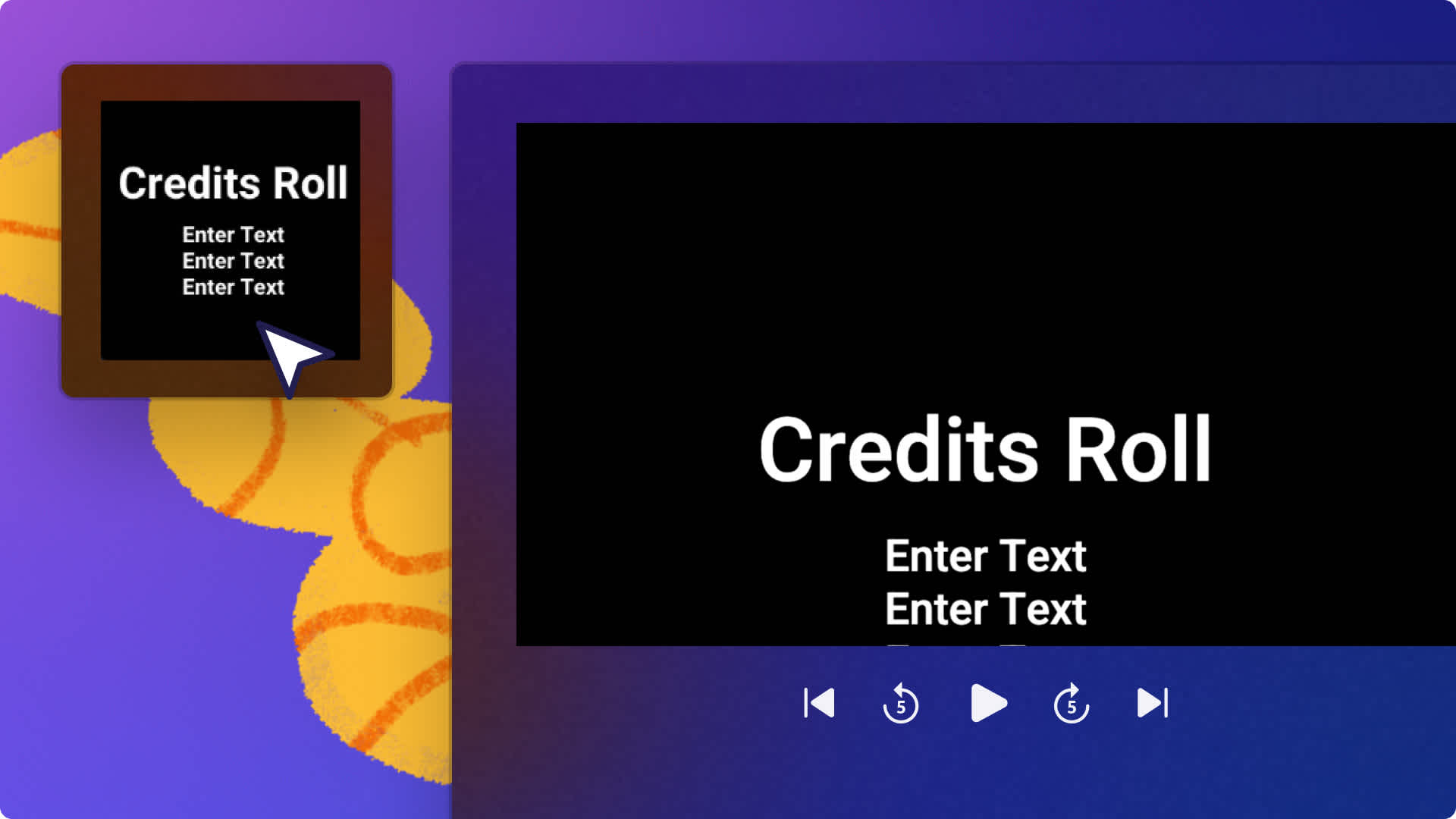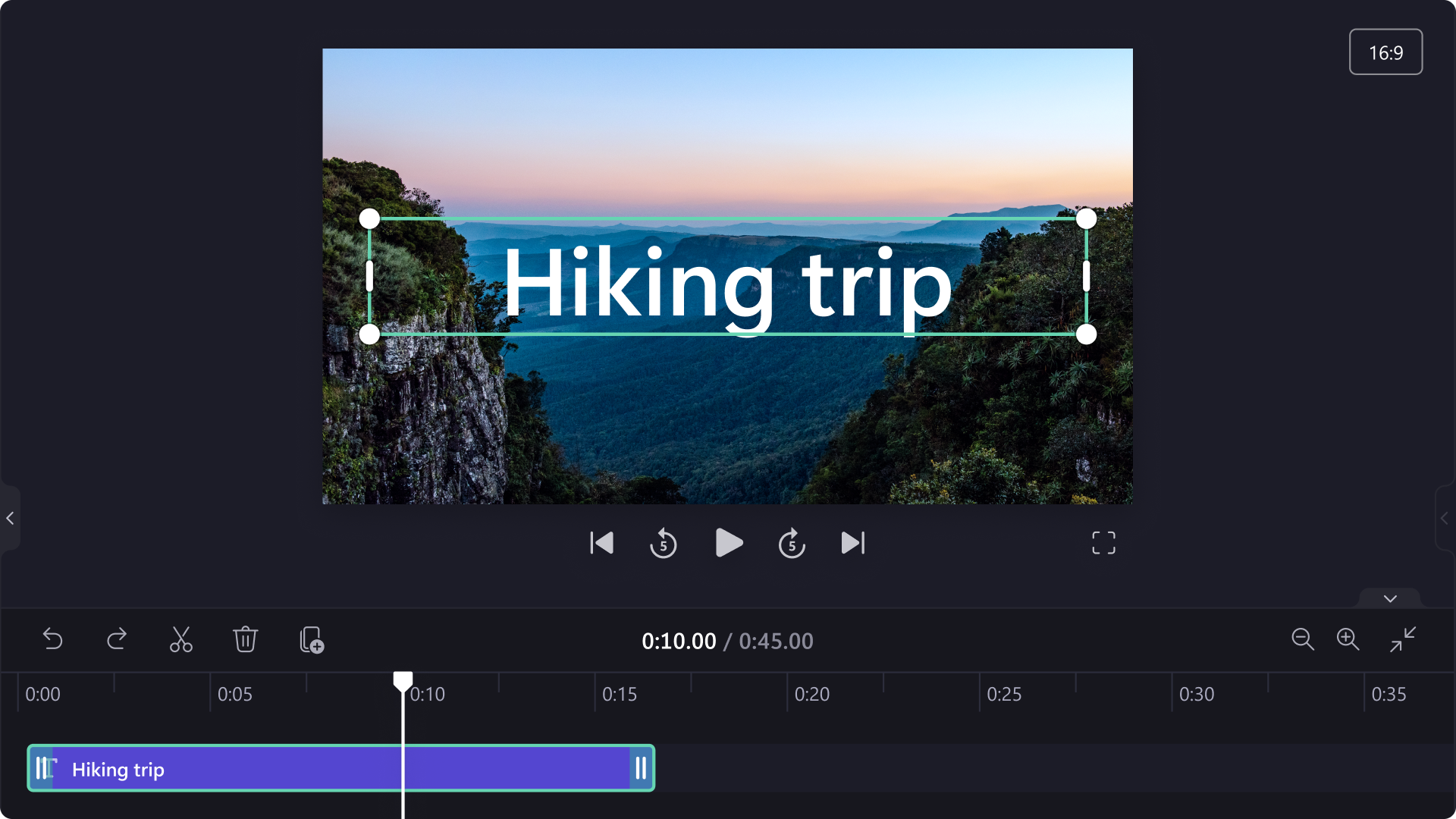Heads up! This content is relevant for Clipchamp for personal accounts. Try this link If you're looking for information about Clipchamp for work accounts.
Nesta página
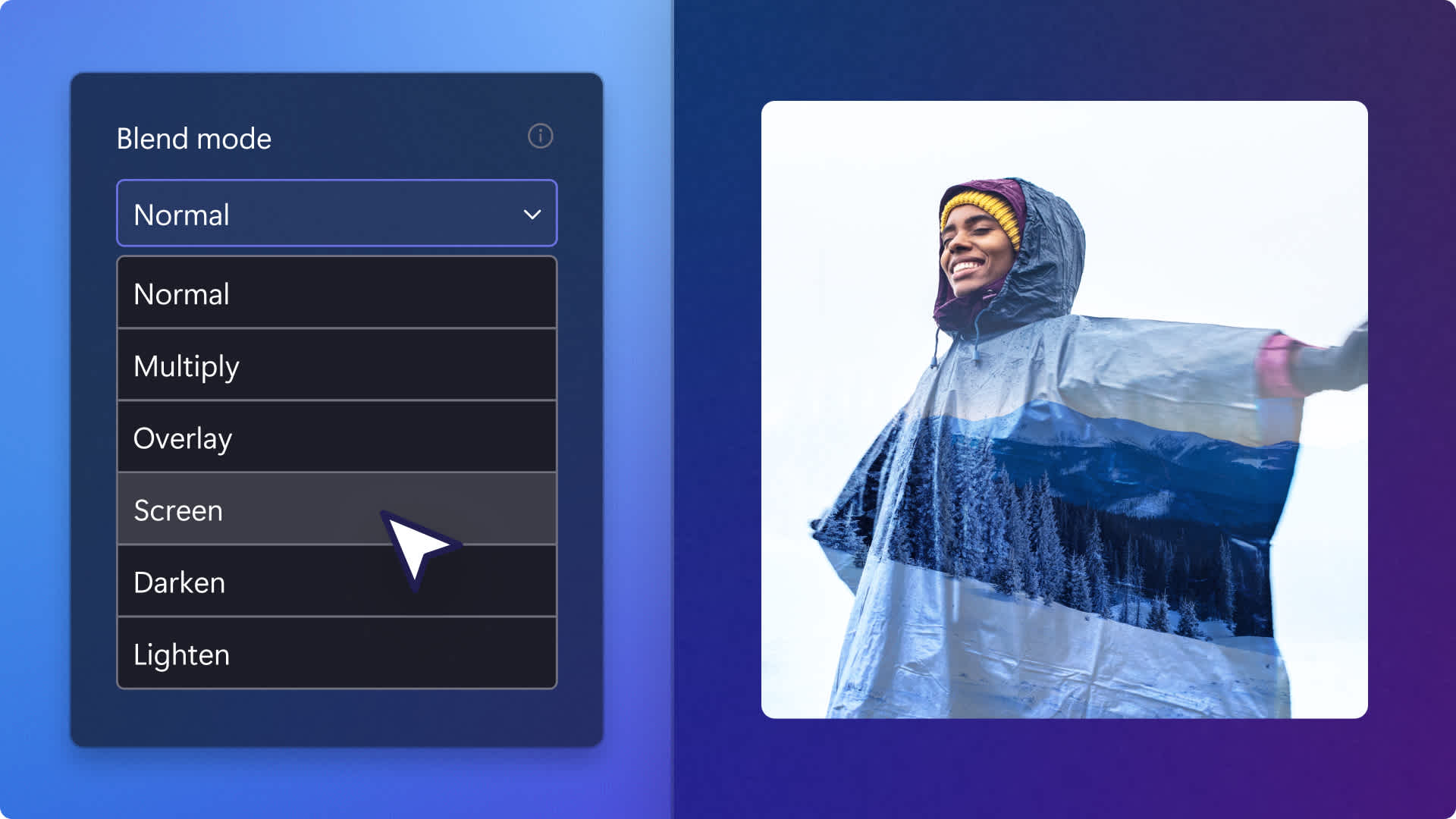
Mostre suas ideias artísticas com o efeito de vídeo de dupla exposição. Sobreponha facilmente dois videoclipes ou imagens para criar um efeito de vídeo mágico em seus vídeos musicais, documentários, vídeos de longa duração nas redes sociais e vídeos de introdução e encerramento no YouTube.
Esse efeito de vídeo pode evocar emoções quando acompanhado de música tranquila e textos animados.Escolha entre uma ampla variedade de vídeos e imagens de estoque isentos de royalties para combinar com o efeito de exposição dupla e elevar a narrativa de seu vídeo.
Continue lendo para explorar como fazer o efeito de exposição dupla e ideias de vídeo fáceis com o Clipchamp.
Como criar o efeito de exposição dupla no Clipchamp
Etapa 1. Importe sua própria mídia ou adicione vídeos de estoque
Se você quiser usar seus próprios arquivos de mídia, na aba "Sua mídia" localizada na barra de ferramentas, clique no botão "Importar mídia". Navegue pelos arquivos do seu computador, importe vídeos do seu telefone ou conecte o OneDrive para importar.
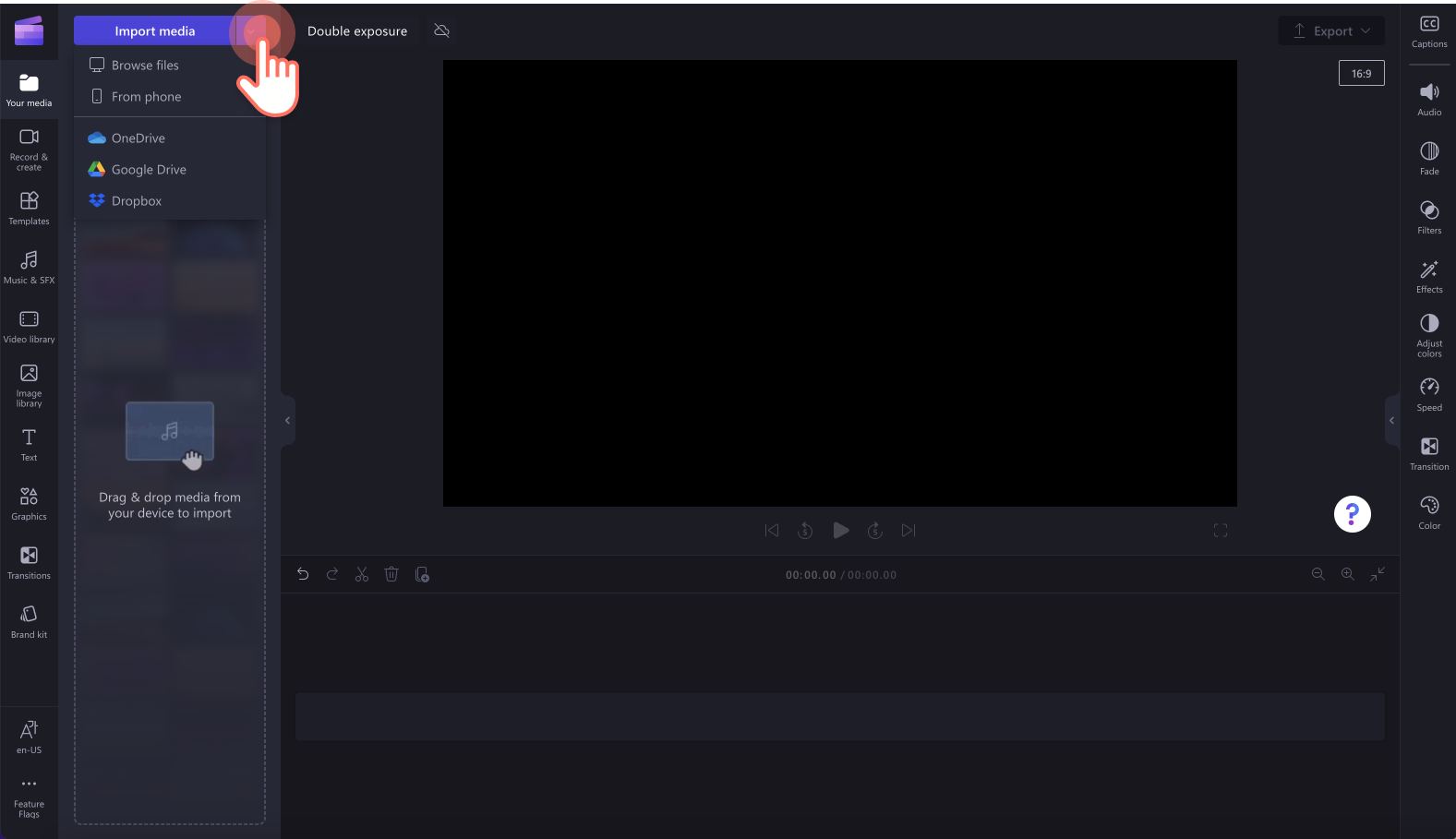
Se quiser usar um vídeo de estoque, clique na aba "Vídeo de estoque" localizada na barra de ferramentas. Navegue pela biblioteca de vídeos gratuitos para selecionar o material perfeito para seu vídeo. Use a barra de pesquisa para procurar por um vídeo de estoque com base em palavras-chave ou clique no botão "Ver mais" em uma categoria de vídeo.
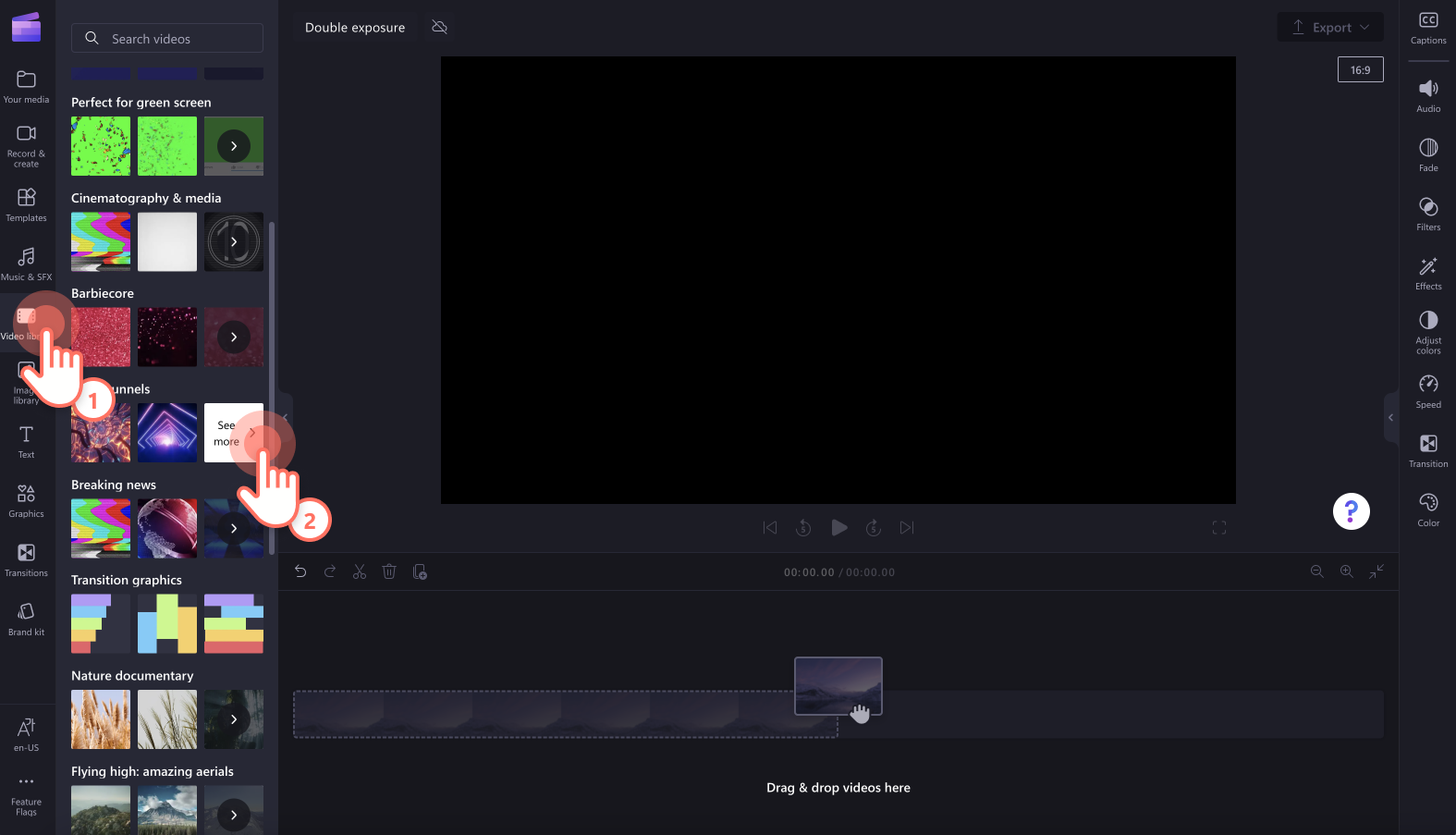
Arraste e solte os vídeos na linha do tempo para começar a editar usando o recurso de modo de mesclagem de tela.
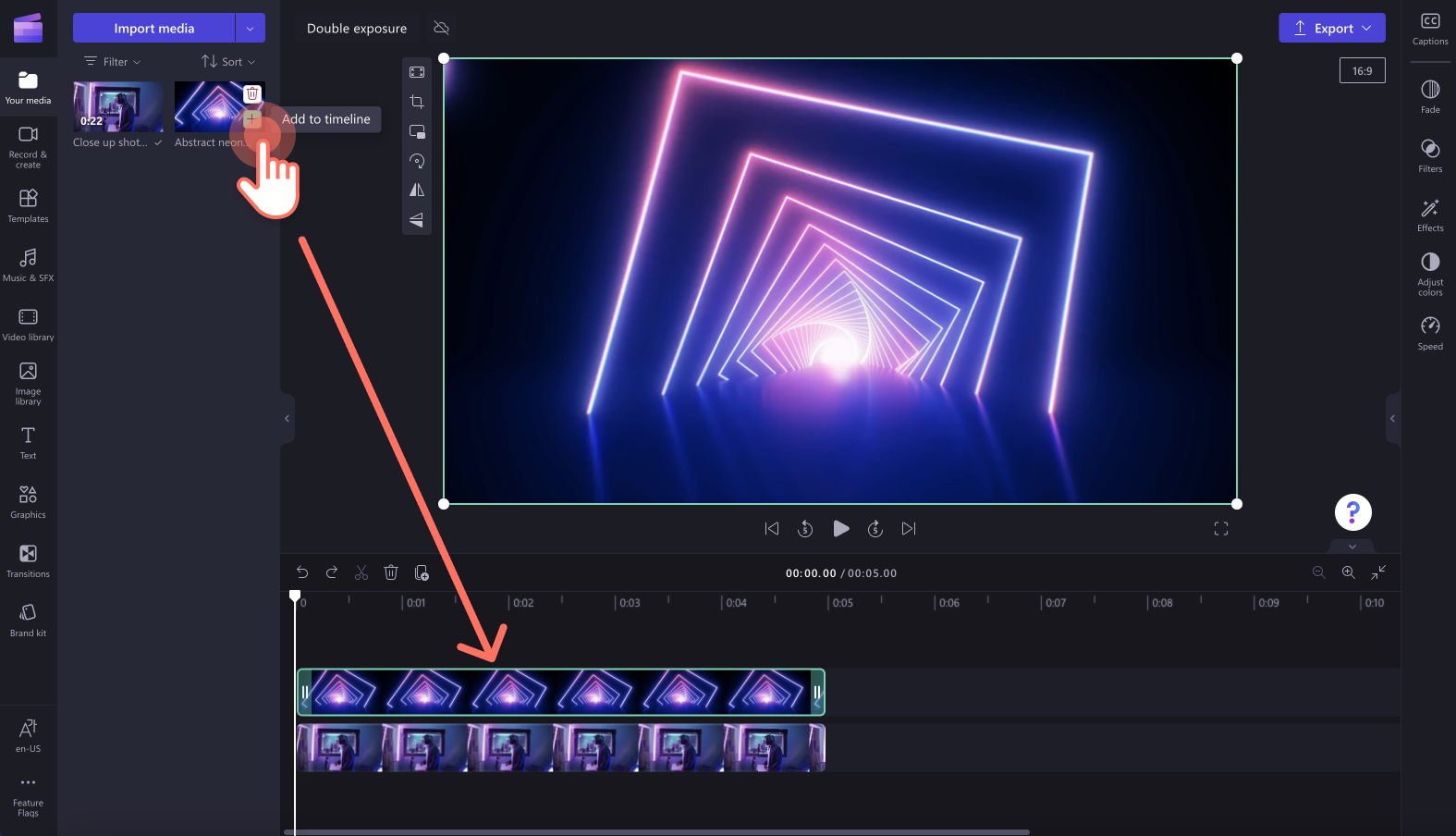
Etapa 2. Adicione o efeito de modo de mesclagem de tela
Para usar o modo de mesclagem, adicione dois videoclipes um acima do outro na timeline. O recurso de modo de mesclagem também funciona com a combinação de duas imagens.
Clique no vídeo superior na timeline e, em seguida, clique na aba "Ajustar cores" no painel de propriedades.
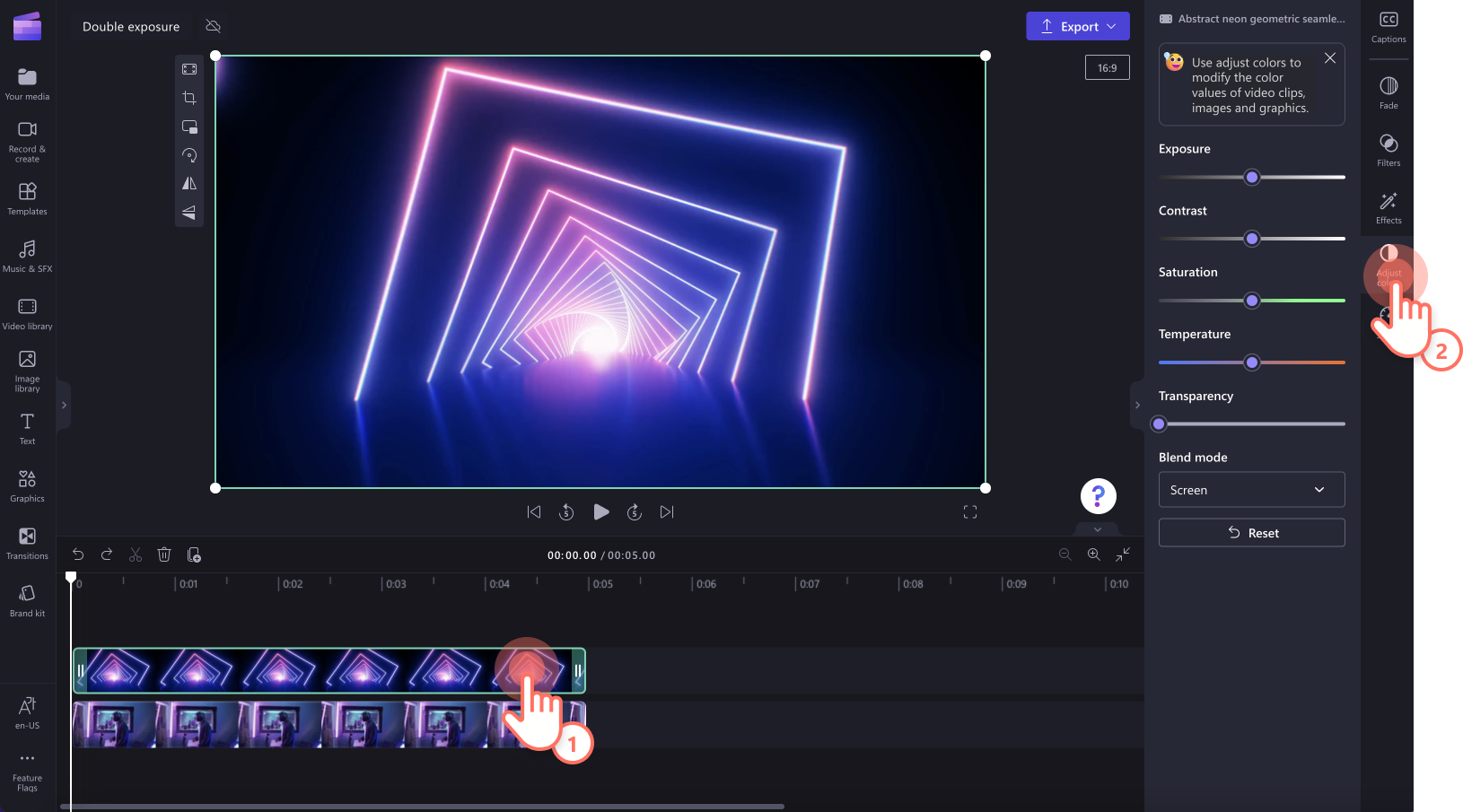
Para aplicar o modo de mesclagem de tela, clique na seta suspensa do modo de mesclagem e, em seguida, clique na opção "Tela". Você pode passar o mouse sobre as opções do modo de mesclagem para visualizar os efeitos.
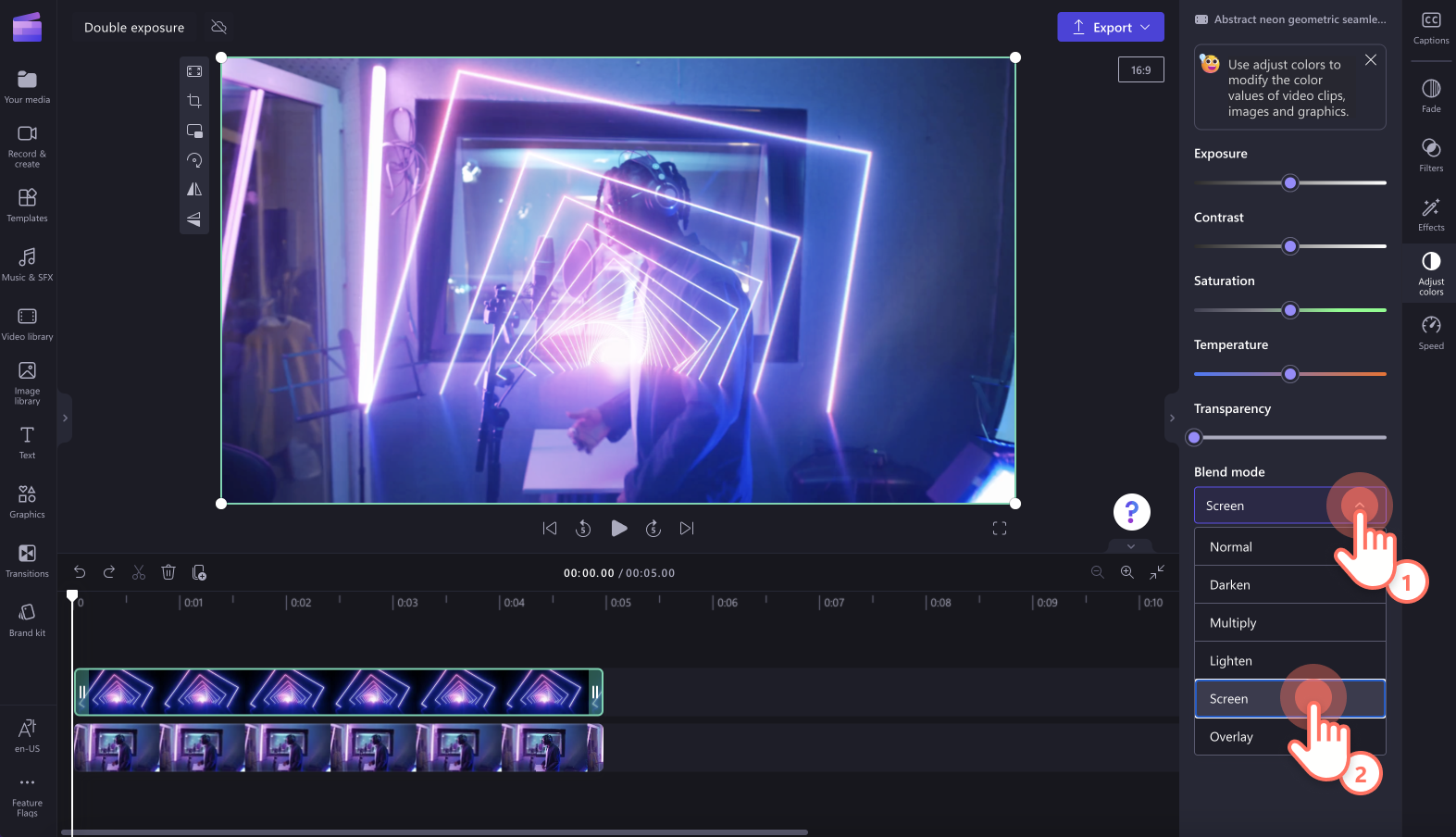
Você também pode editar a transparência do videoclipe sobreposto para torná-lo menos perceptível. Arraste o controle deslizante de transparência para a direita para editar a transparência.
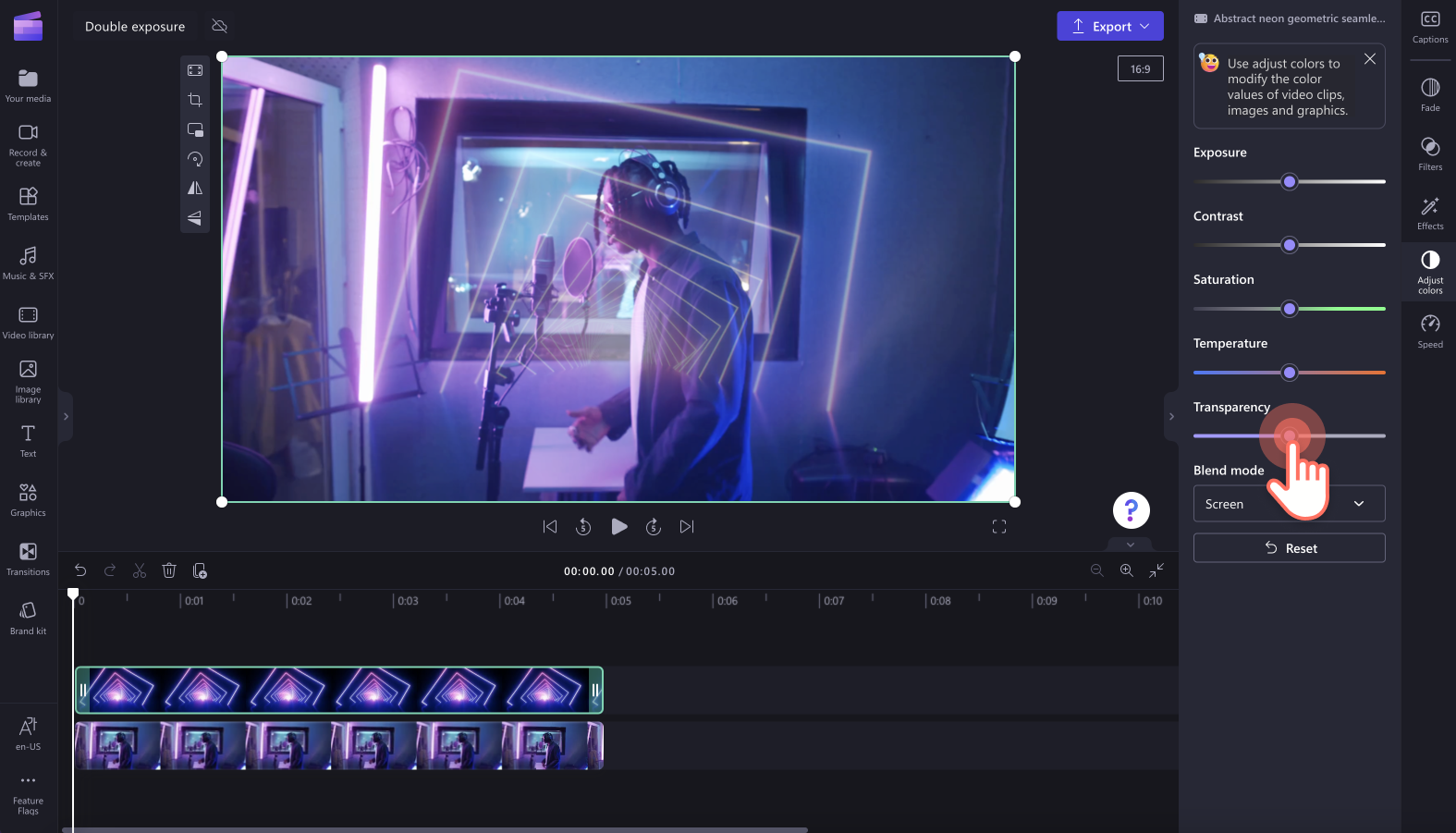
Etapa 3. Pré-visualize e salve o seu vídeo
Não se esqueça de visualizar o vídeo antes de salvá-lo, clicando no botão de reprodução. Quando estiver pronto para salvar seu vídeo, clique no botão exportar e selecione uma resolução de vídeo. Recomendamos salvar os vídeos na resolução 1080p para garantir a melhor qualidade de vídeo. Se o seu vídeo possui filmagens em 4K, os assinantes pagos poderão salvar na resolução 4K.
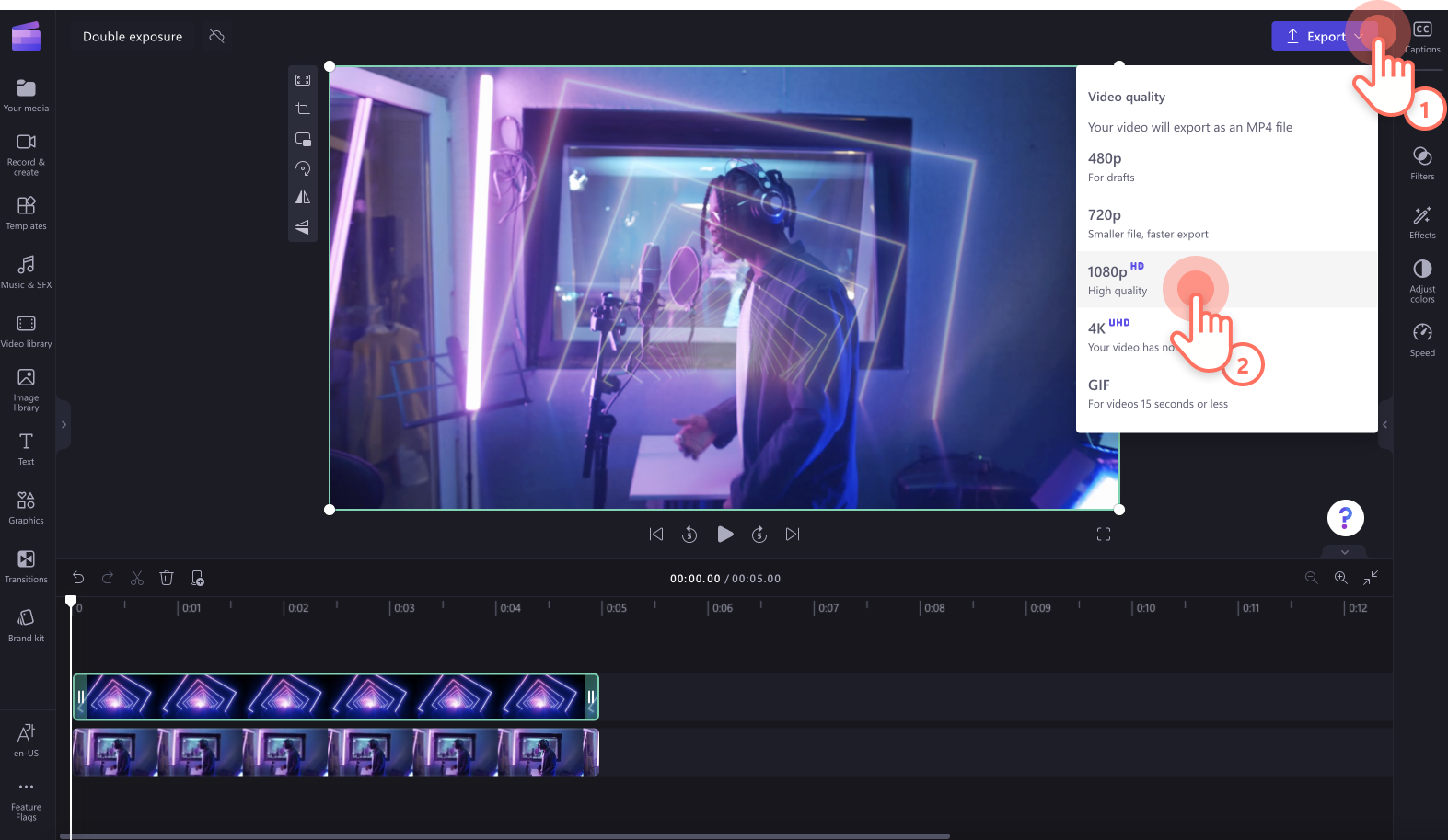
Dê uma olhada em nosso videoclipe feito com o modo de mesclagem de exposição dupla de tela.

Como adicionar efeitos ao seu vídeo
Aprimore instantaneamente seu vídeo com efeitos especiais gratuitos, como transições, filtros, textos animados e efeitos sonoros no Clipchamp.
Adicionar transições entre os clipes
A adição de transições de cena entre os videoclipes pode compor o clima, o ritmo e o estilo do vídeo.Basta adicionar vários clipes à timeline lado a lado, clicar na aba "Transições" na barra de ferramentas e arrastar e soltar uma transição entre dois clipes.
Aplique efeitos exclusivos a videoclipes
Com apenas alguns cliques, dê uma nova aparência aos seus videoclipes com os filtros de vídeo. Você pode despertar emoções com o efeito VHS vintage, deixar seus vídeos com cara de cinema com o efeito de desfoque e até mesmo adicionar sobreposições e quadros para deixar seu vídeo com um toque profissional. Basta clicar na aba "Efeitos" no painel de propriedades e selecionar um efeito especial para seu videoclipe.
Incluir textos animados
Forneça mais conteúdo aos seus espectadores com animações de texto.Você pode até mesmo adicionar legendas e stickers de linguagem de sinais aos seus títulos para criar um vídeo mais inclusivo.Basta clicar na aba "Texto" na barra de ferramentas para explorar as opções de títulos animados.
Combine vídeo com música e efeitos sonoros
Dê novas dimensões ao seu vídeo com áudio SFX, como palmas, pings de mensagens, pops e cliques.Combine seus efeitos sonoros com uma música ambiente de fundo para formar a composição perfeita.Basta clicar na aba "Música e SFX" na barra de ferramentas, procurar a biblioteca de músicas isentas de royalties e arrastar e soltar o áudio na timeline.
Principais maneiras de adicionar exposição dupla ao seu próximo vídeo
Nunca usou a técnica de edição de vídeo exposição dupla antes? Veja algumas maneiras úteis de usar o efeito de vídeo de exposição dupla em seu próximo vídeo.
Turbine vídeos de dança e música com personalidade através da exposição dupla.
Combine elementos modernos com vídeos históricos em documentários e curtas-metragens para representar o passado e o presente.
Combine vídeos de natureza e paisagens com fotografias para obter um efeito impressionante.
Adicione o efeito de vídeo de exposição dupla entre cenas e mudanças de tema em vídeos de apresentação de slides educacionais.
Eleve o patamar dos seus vídeos no YouTube ao adicionar o efeito de exposição dupla nos vídeos de introdução que apresentam o seu canal, ou nos vídeos de encerramento pra dar um toque final em vlogs, tutoriais ou vídeos de jogos.
Crie uma aparência artística diferenciada para os seus vídeos de marketing para as redes sociais que diferencie a sua marca da concorrência.
Quer esteja criando vídeos compatíveis com dispositivos móveis para as redes sociais ou vídeos longos para o YouTube, adicione com facilidade o efeito de exposição dupla aos seus videoclipes ou a duas imagens com o Clipchamp.
Saiba como editar mais rapidamente com a ferramenta intuitiva de edição de vários itens.